

Kuika’nın Save Source aksiyonu, bir dizi içerisindeki belirli bir alt kümenin oluşturulmasını sağlar. Bir uygulama içindeki dizilerde belirli bir başlangıç ve bitiş indeksine göre alt diziler seçmenizi ve bu alt diziler üzerinde işlem yapmanızı sağlar.
Save Source üç farklı şekilde kullanılabilir:
Bu sağlayıcılar için gerekli ön düzenlemeleri yaparak kaynak ekleyebilirsiniz. Kaynaklar, aranabilecek dökümanlara veya bu dökümanları içeren dosyalara karşılık gelir.
Desteklenen dosya türleri:
Teknik Özellikler
Bu eğitim içeriğinde, Google Drive, AWS S3 ve Manual yükleme seçeneklerini kullanarak kaynak eklemeyi öğreneceksiniz.
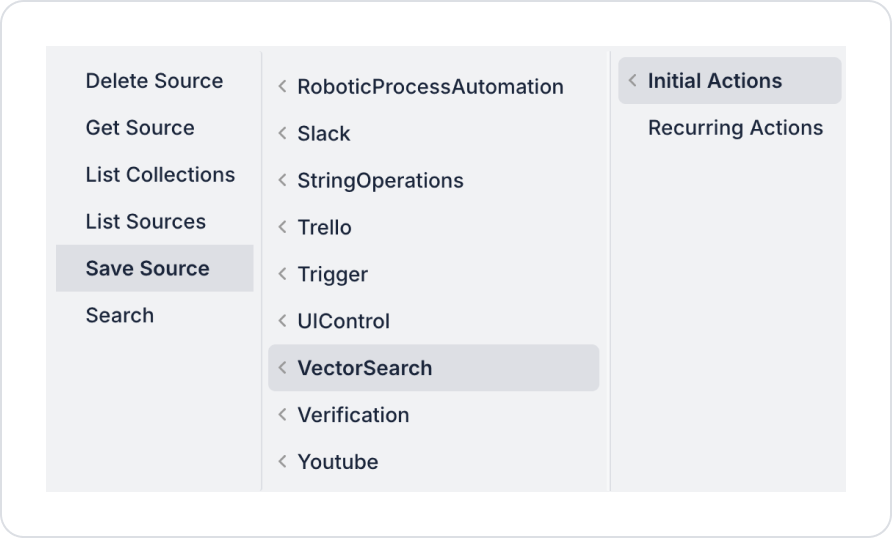
Temel Parametreler
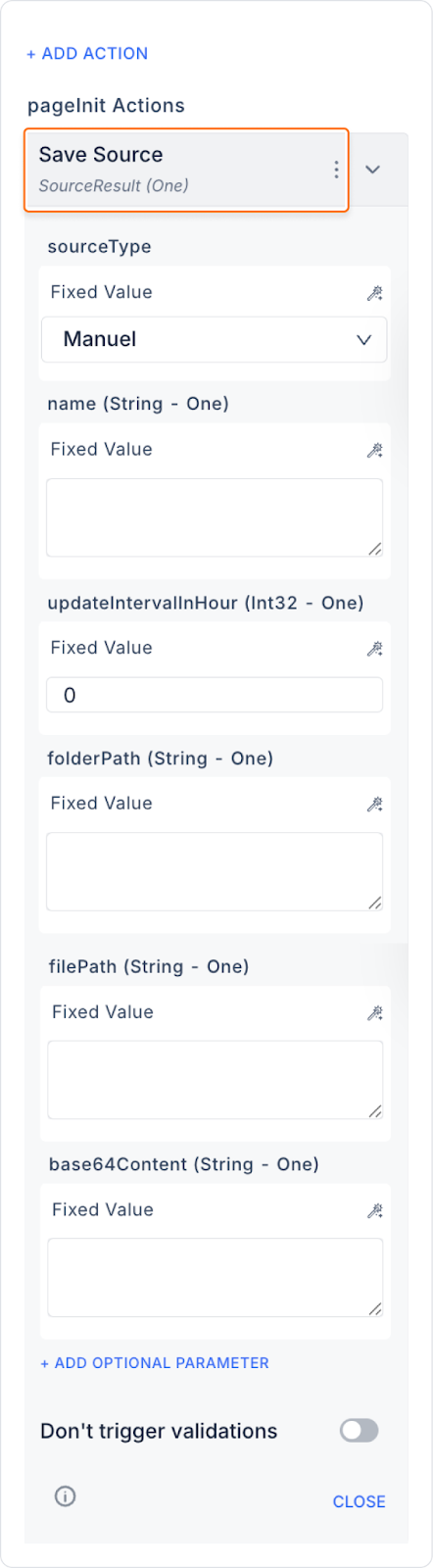
Opsiyonel Parametreler
Google Drive'ın kullanılması için yetkilendirilmiş bir Google Console hesabı gereklidir.
Proje Oluşturma ve Seçme
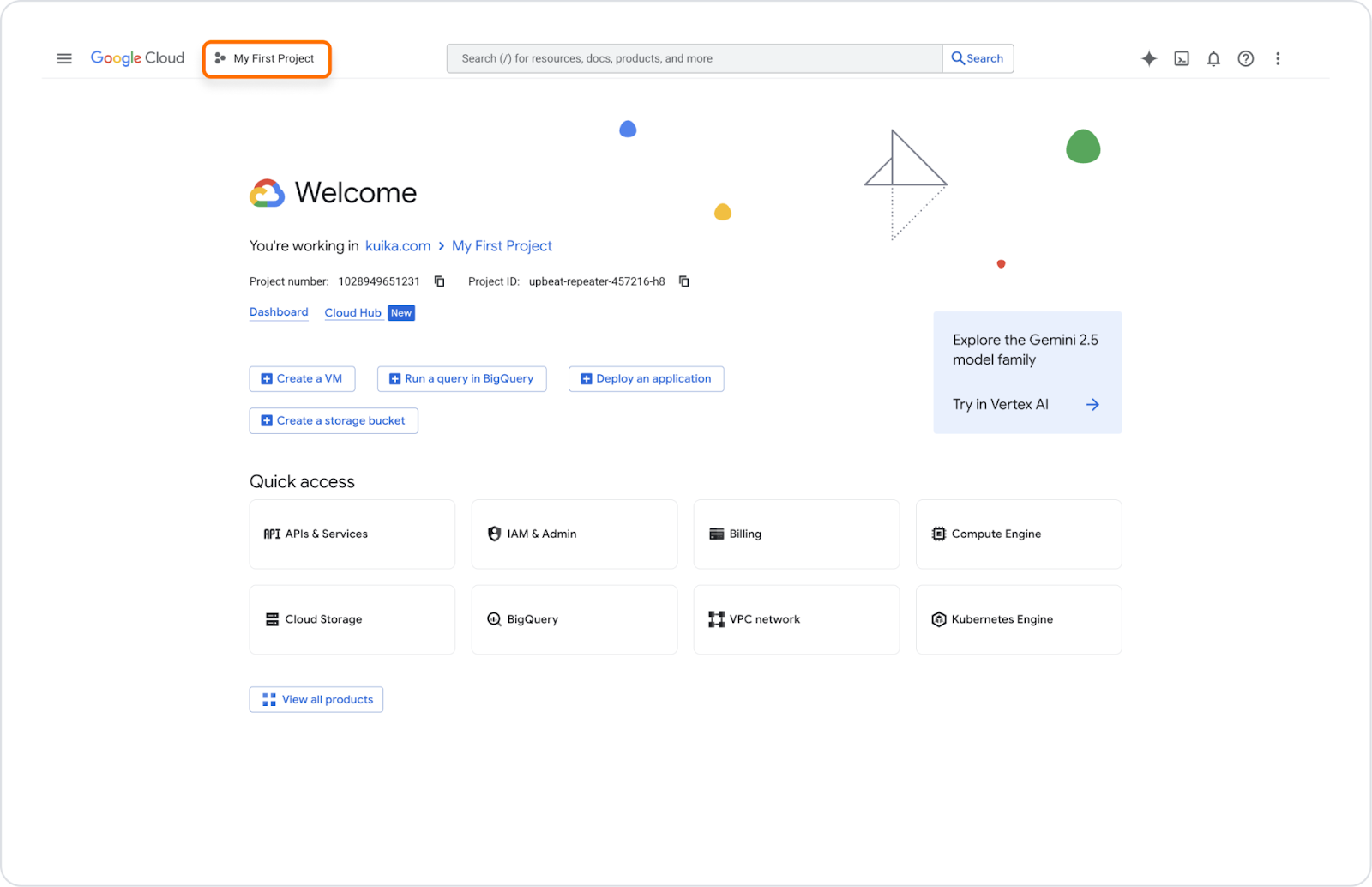
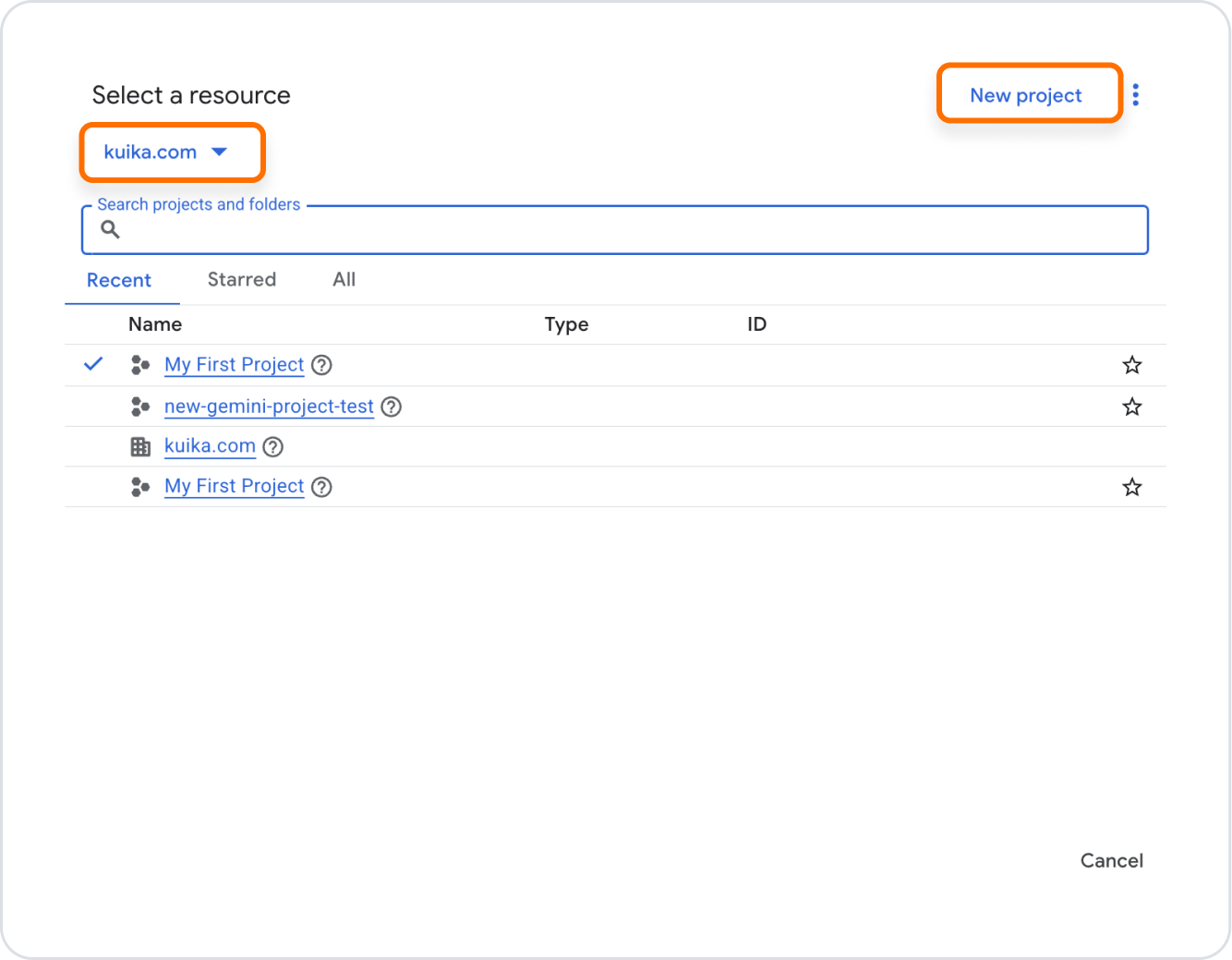
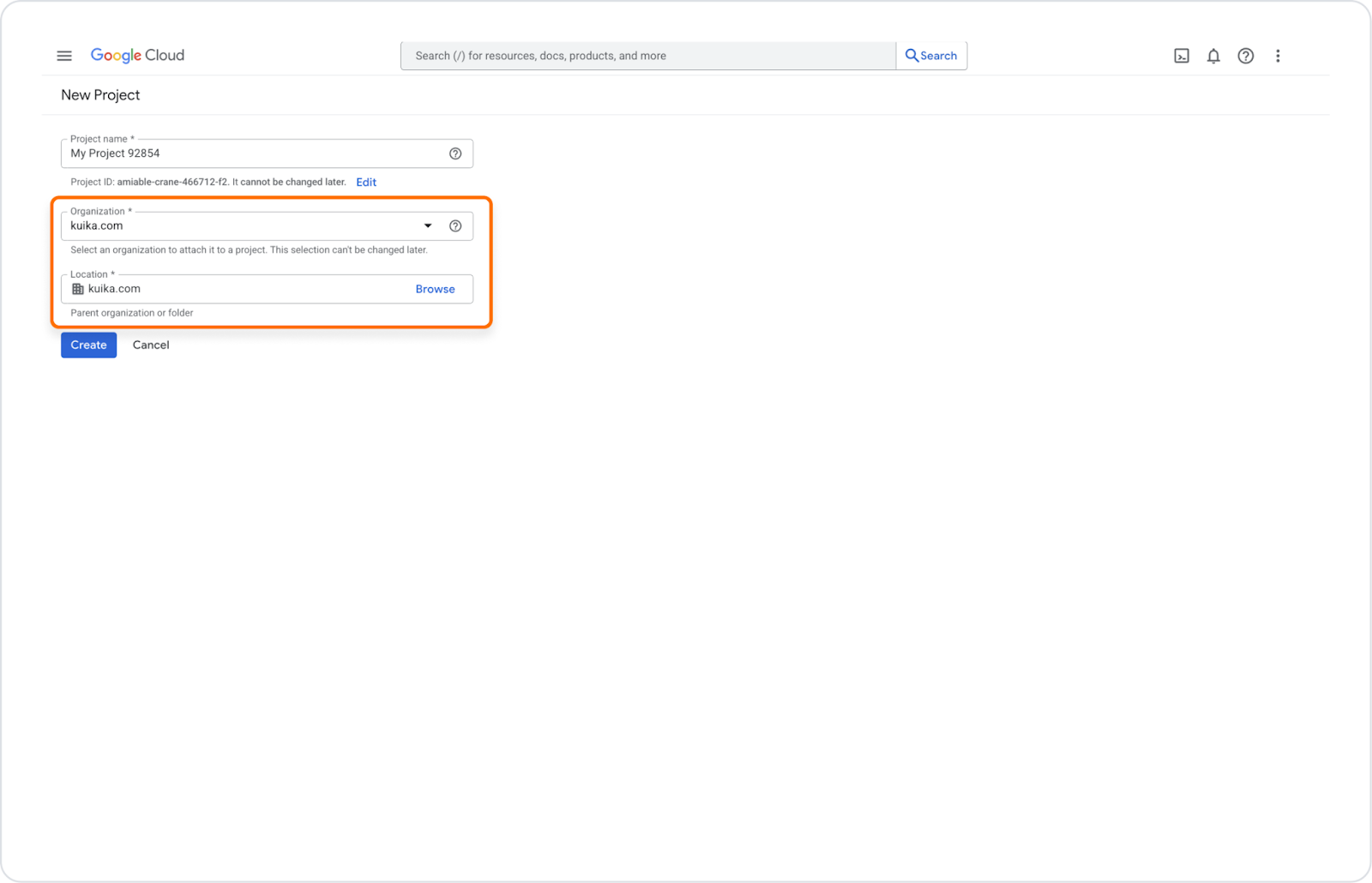
Google Drive API Aktifleştirme
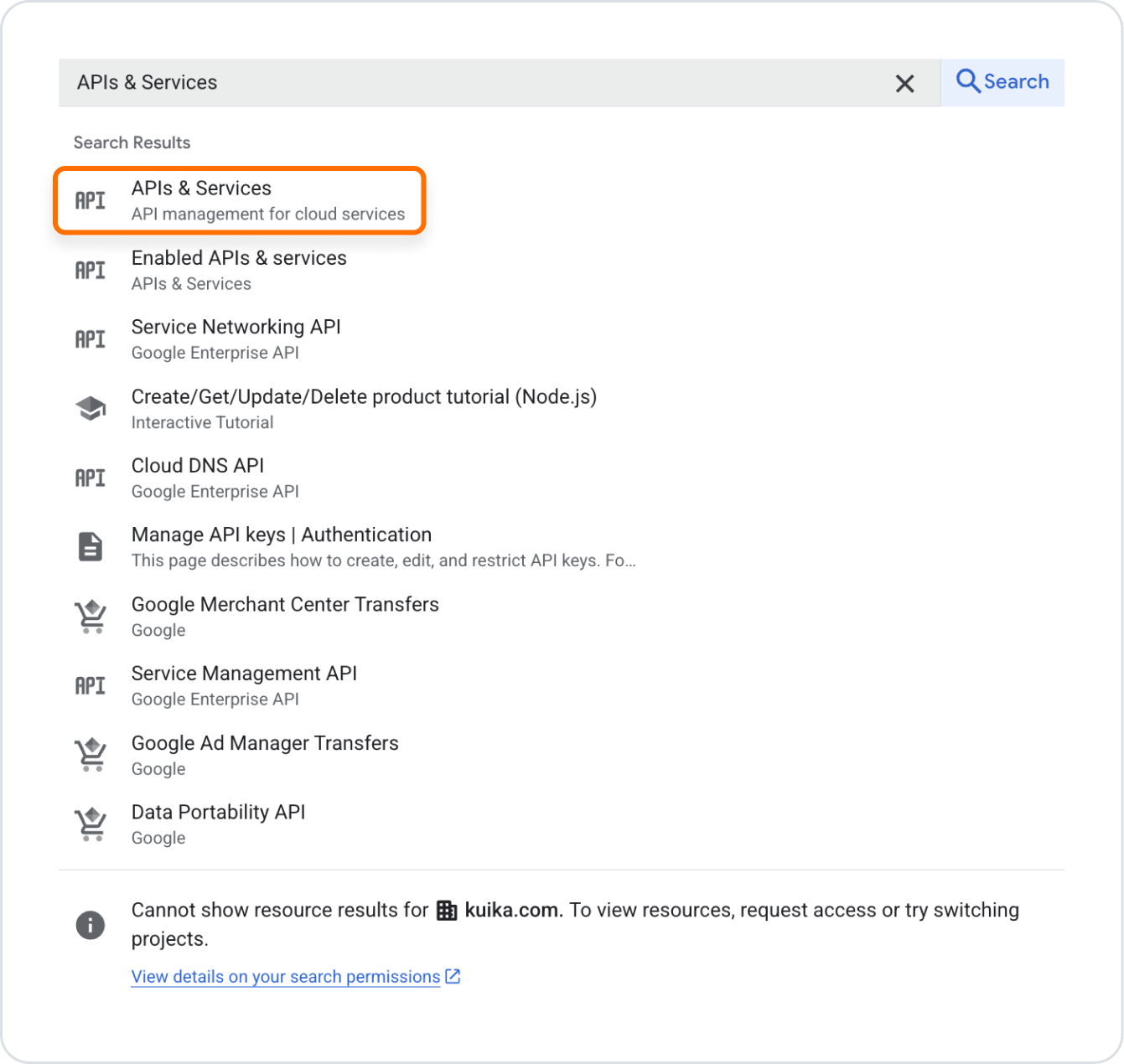
Service Account Oluşturma ve Erişim
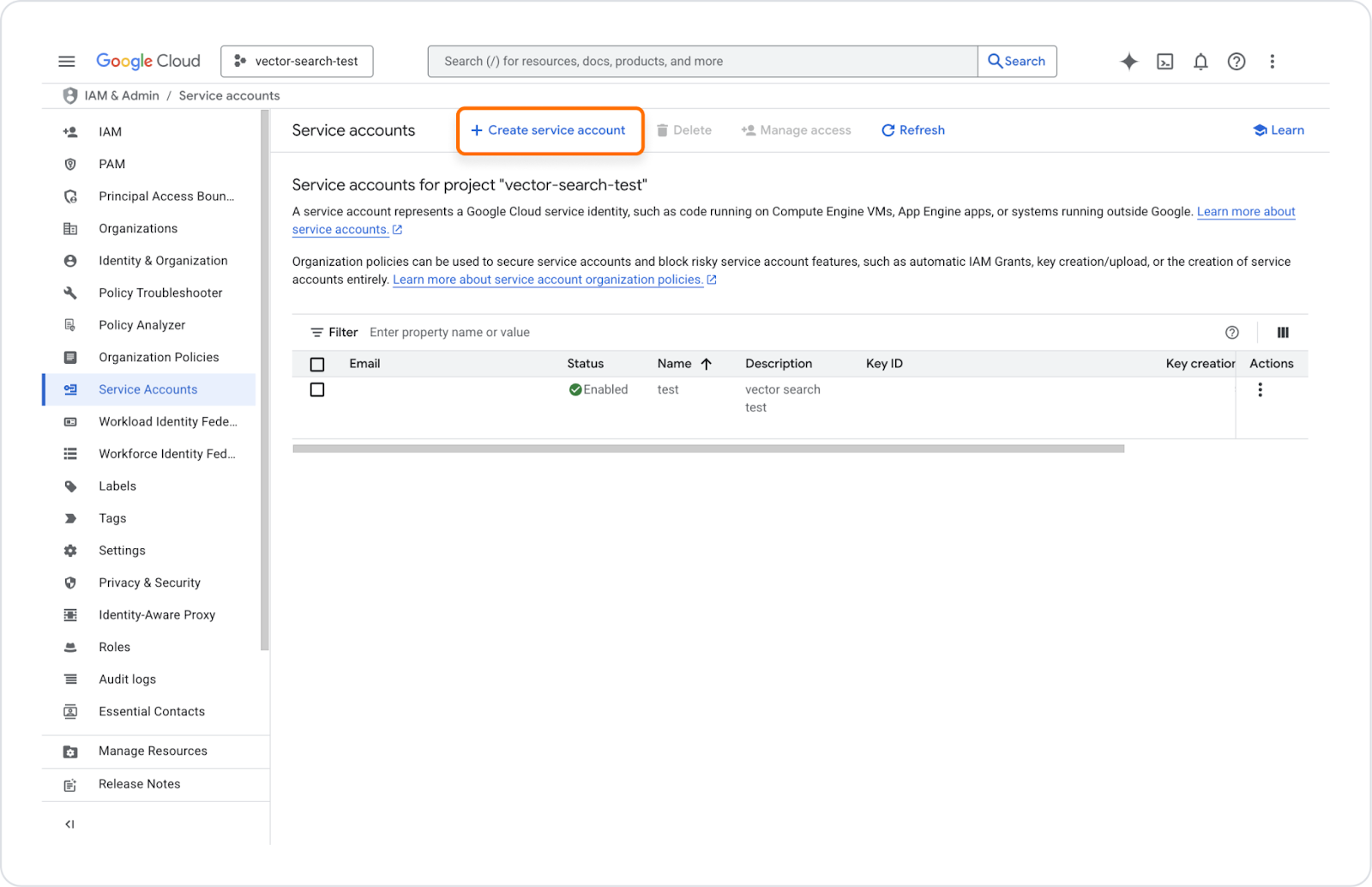
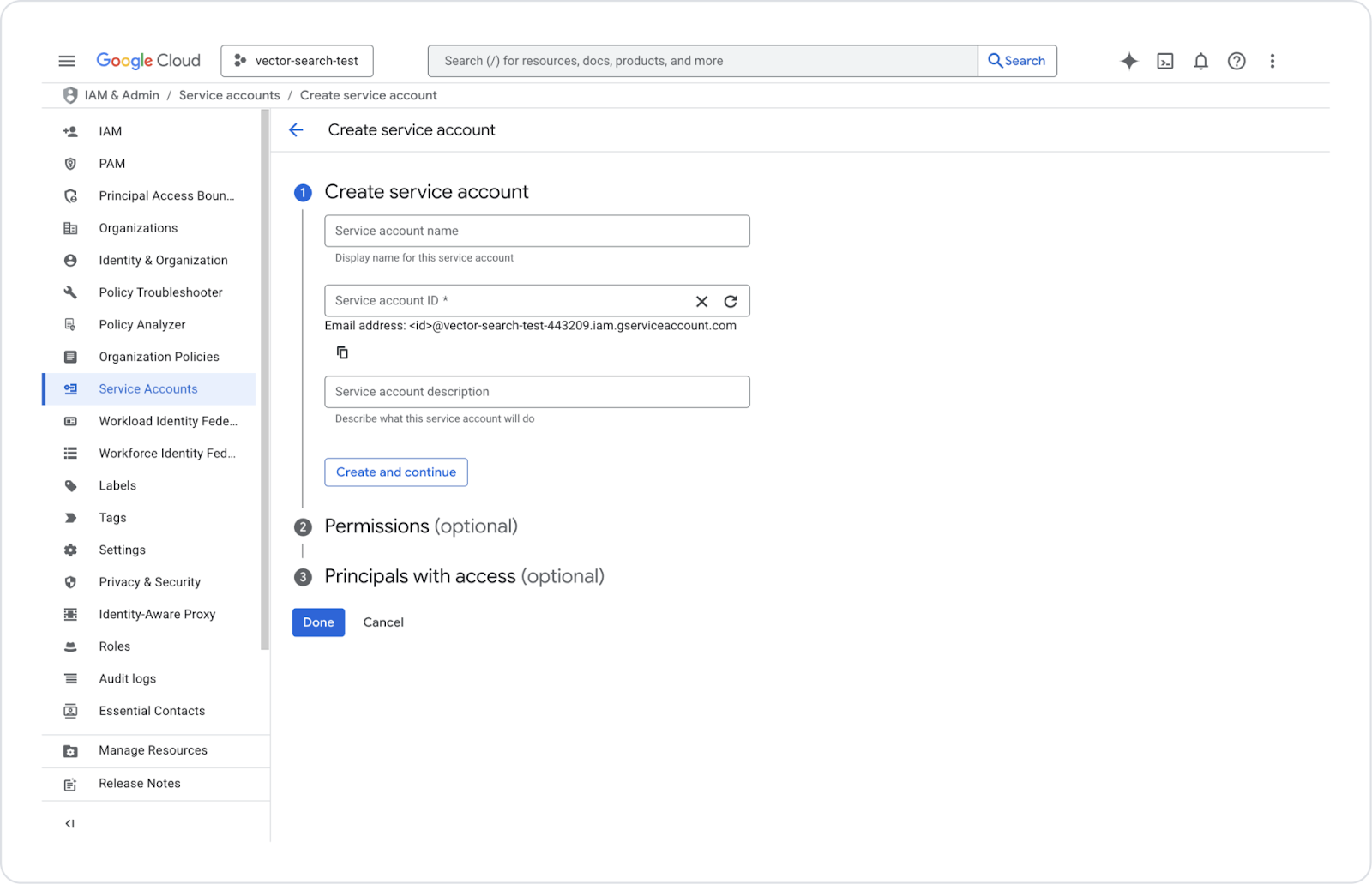
Key Oluşturma
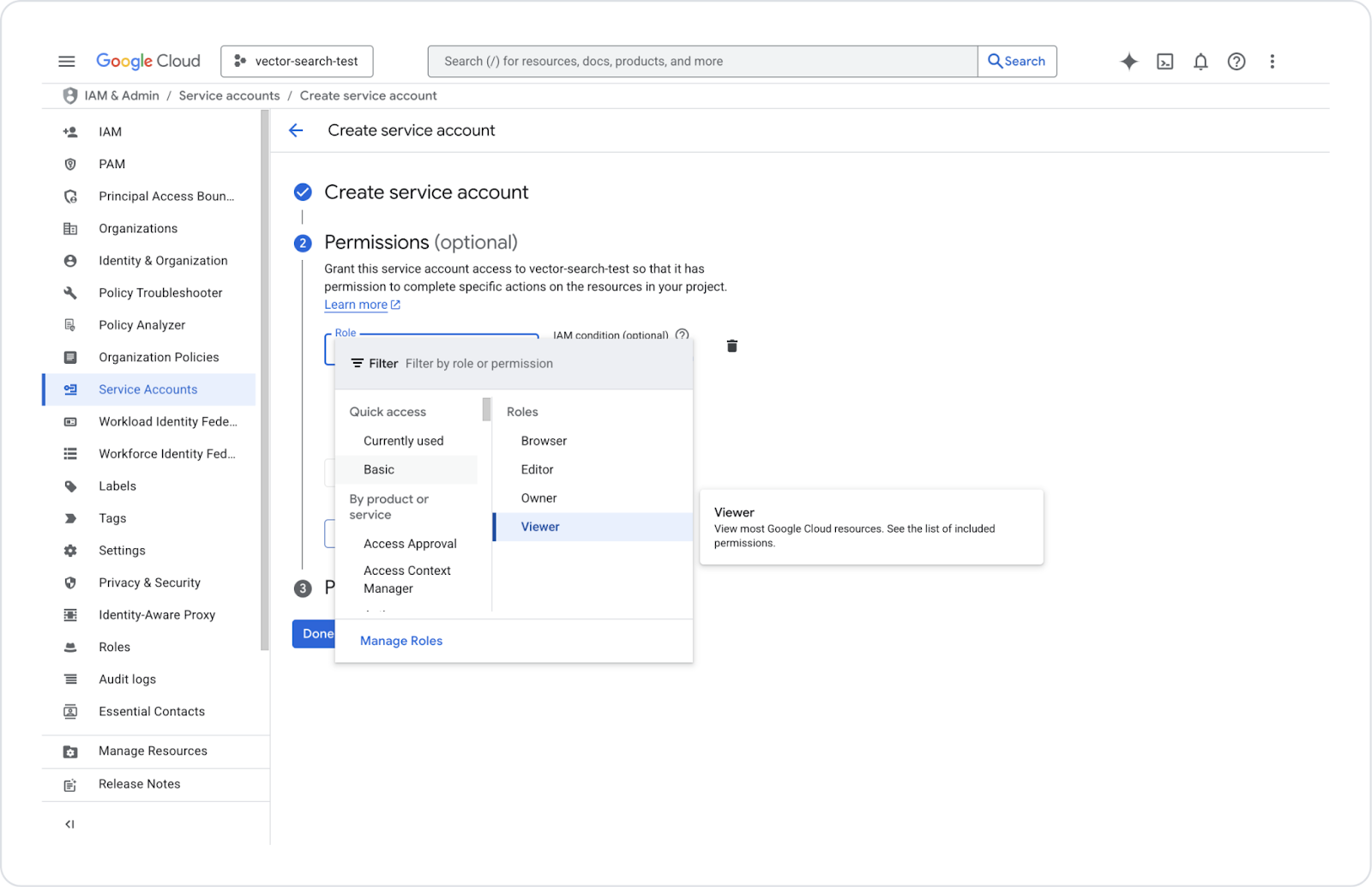
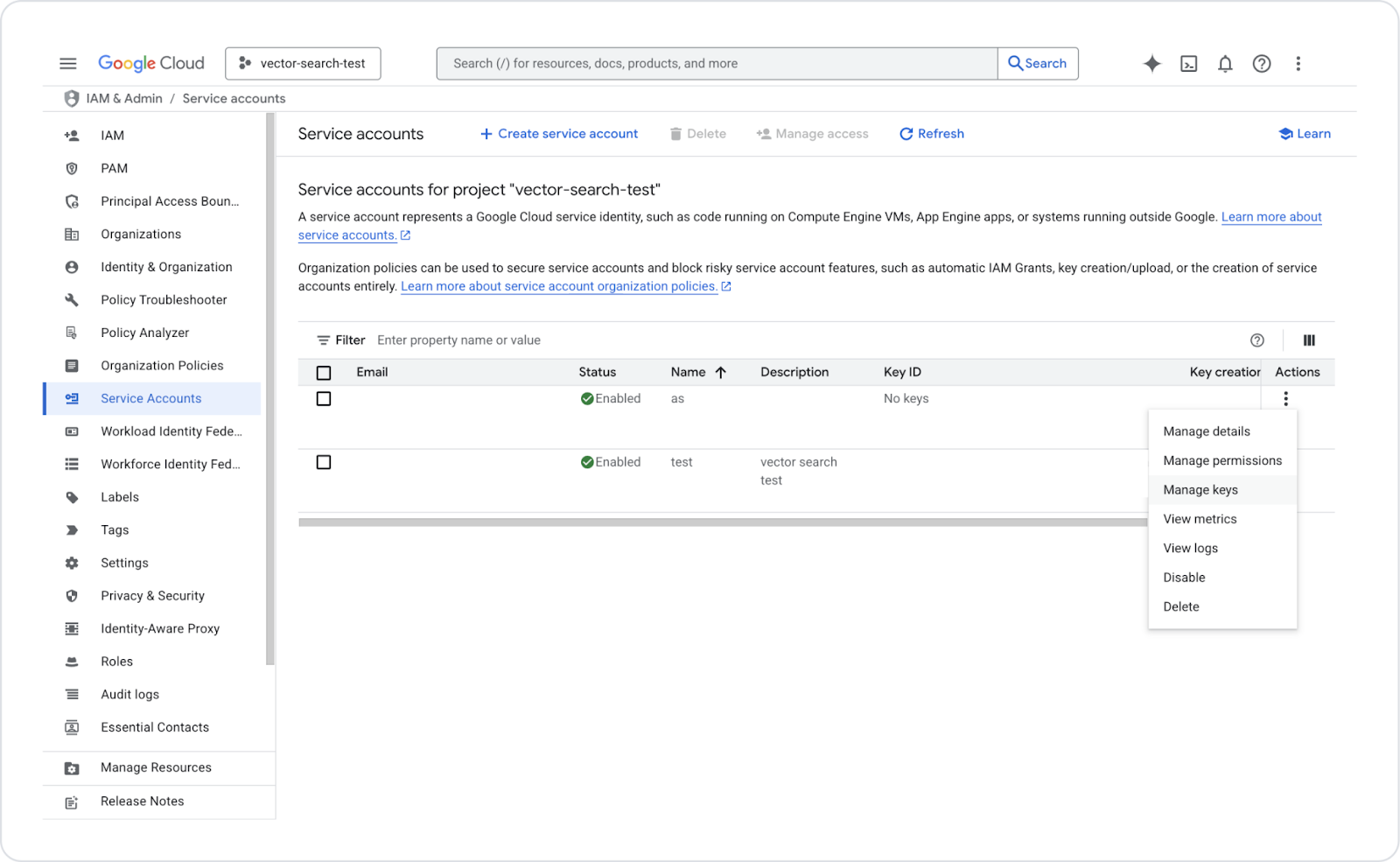
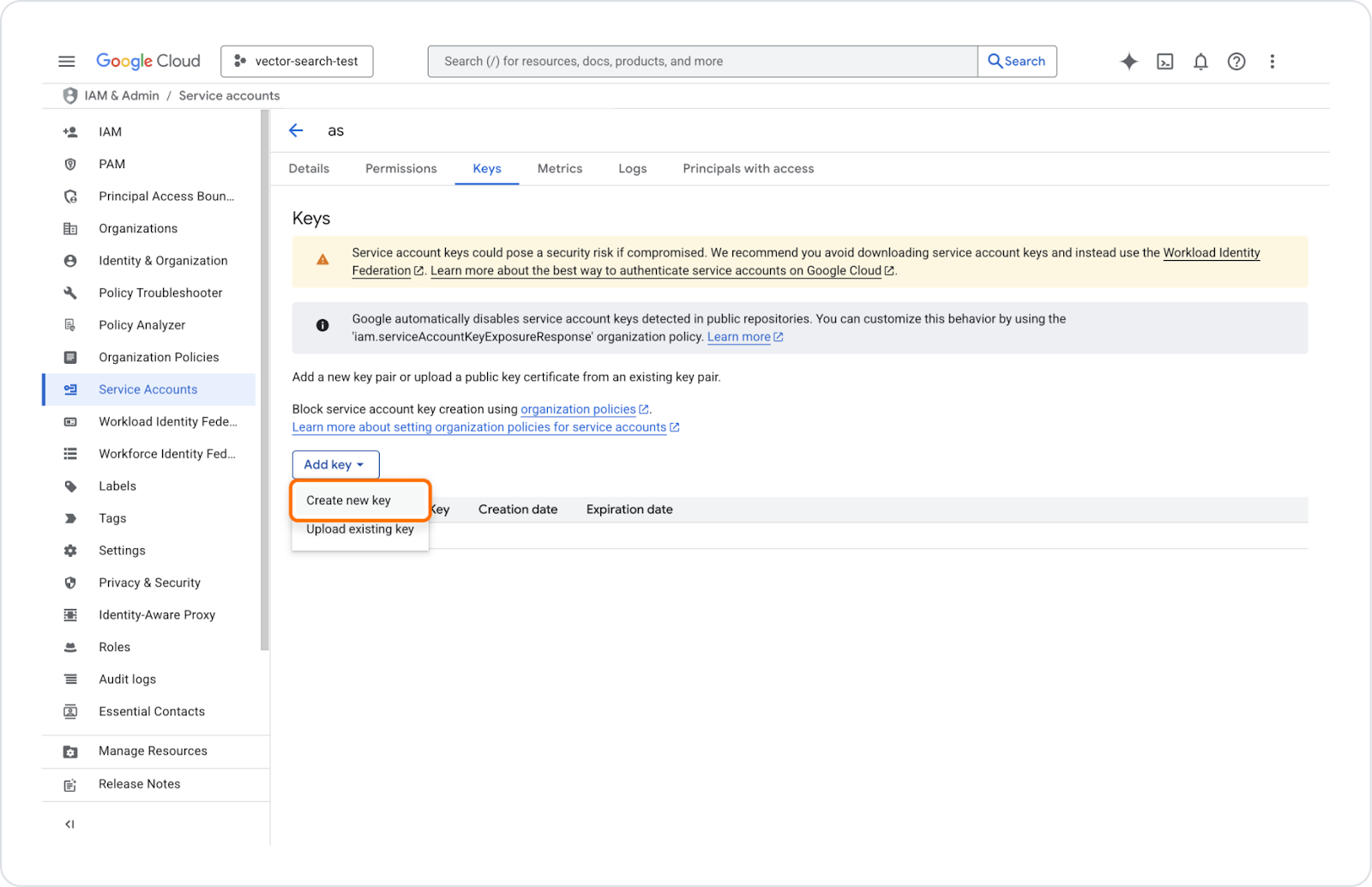
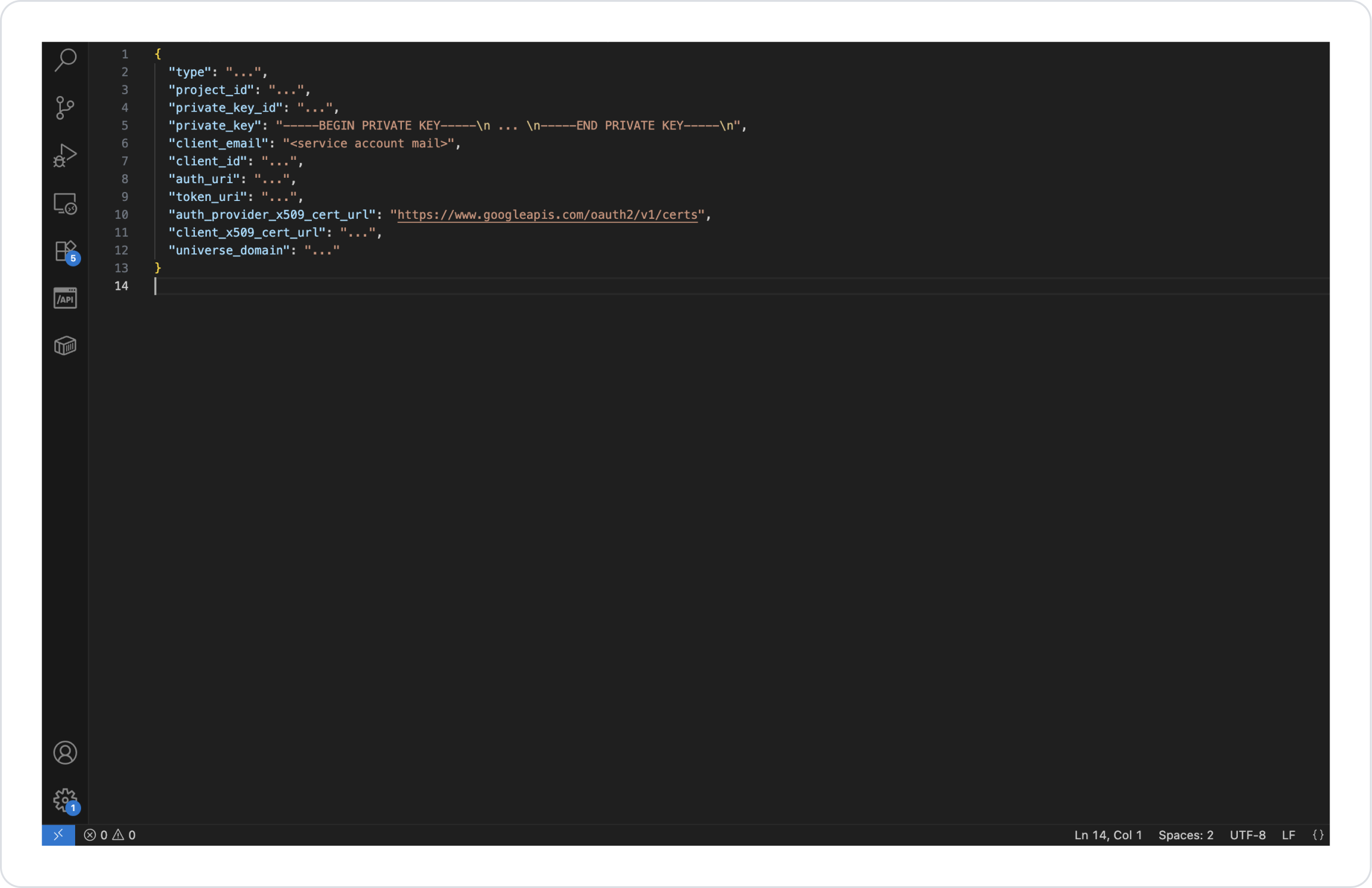
Bu bilgiler üzerinden kaynak eklenebilir. private_key bilgisi, BEGIN ve END PRIVATE KEY alanlarını da içerecek şekilde eklenmelidir.
FileID ve FolderID Alma
Örnek bağlantı: https://drive.google.com/file/d/1vNG371Q2ZAkC0X7e8AHm2lftTMRSqWO_/view?usp=sharing
Burada 1vNG371Q2ZAkC0X7e8AHm2lftTMRSqWO_ kısmı fileID'dir.
Save Source Tanımlama
Client Email, Private Key, Token Uri, Folder Id ve File Id gibi bilgiler Google Drive servis hesabına ait JSON dosyasından alınmalıdır.
Manuel yükleme işlemi Base64 formatında dosya yüklenmesini sağlar.
Base64 Formatına Dönüştürme
Save Source Tanımlama
Amazon S3 kullanımı için S3'e read access sahibi bir hesap gerekmektedir.
Aşağıdaki bağlantı üzerinden AWS Management Console’a erişebilirsiniz. Bu sayfadan giriş yaptıktan sonra S3 servislerine ulaşabilirsiniz: AWS Console – EU (Stockholm) Bölgesi
IAM User Oluşturma
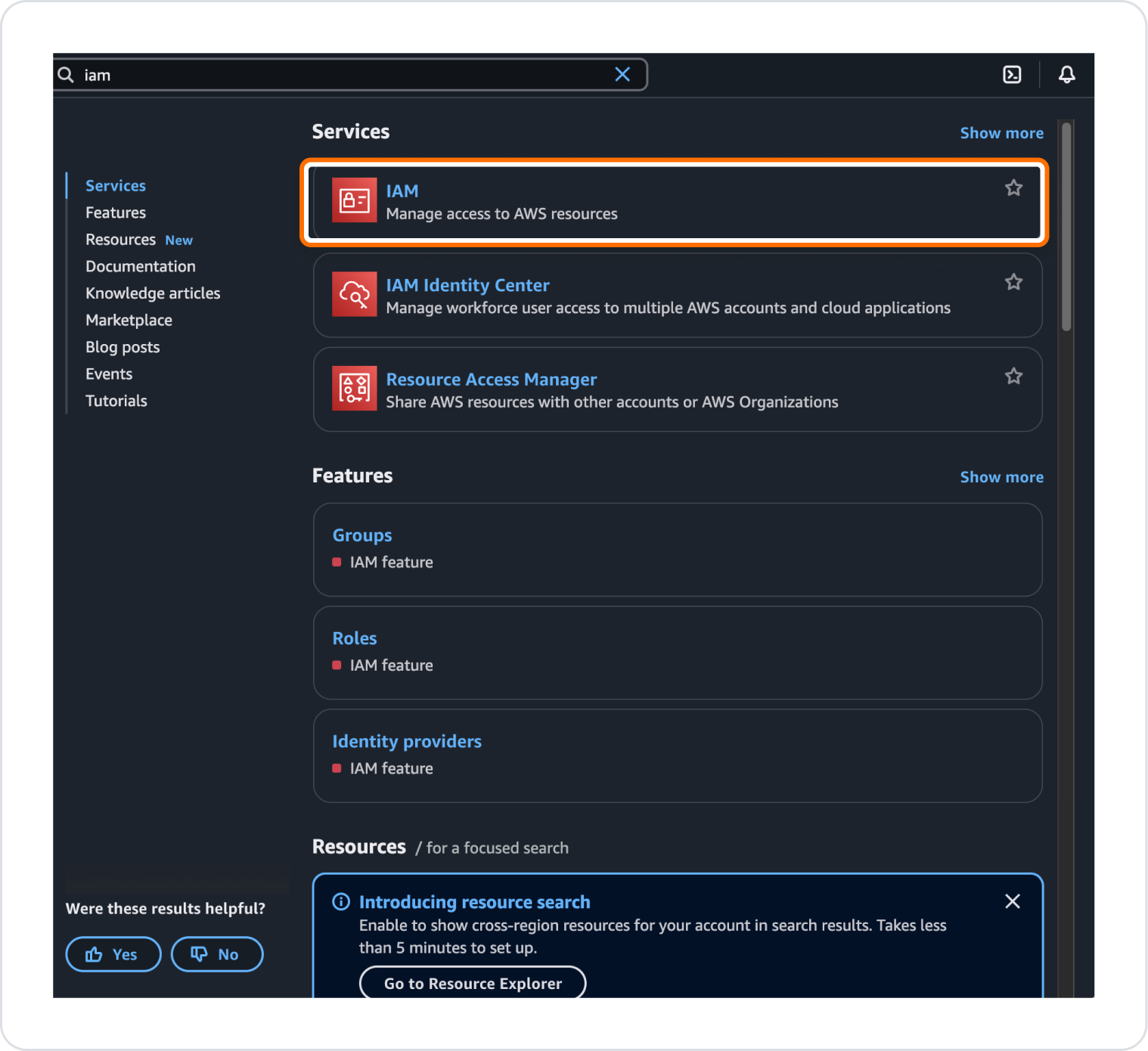
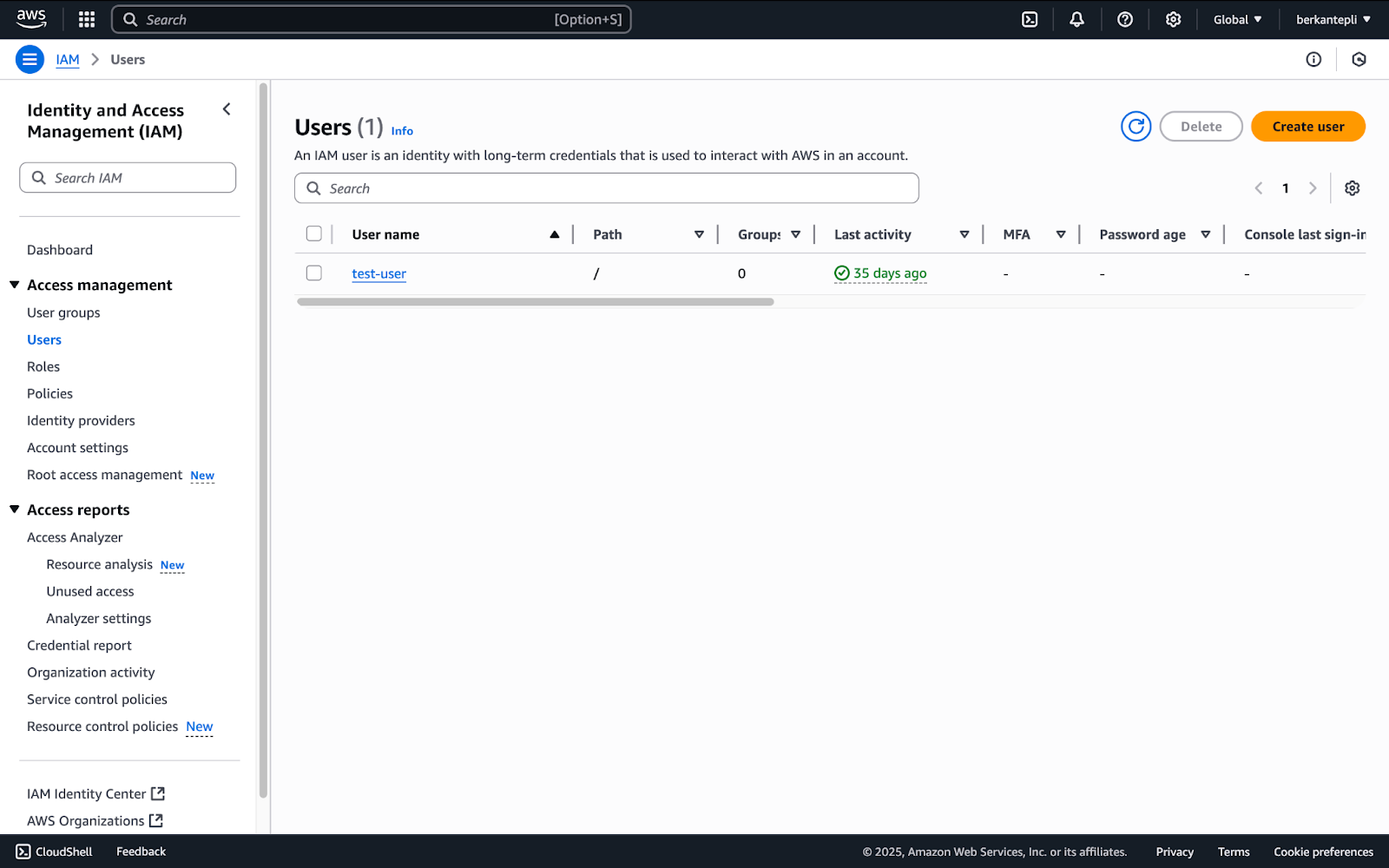
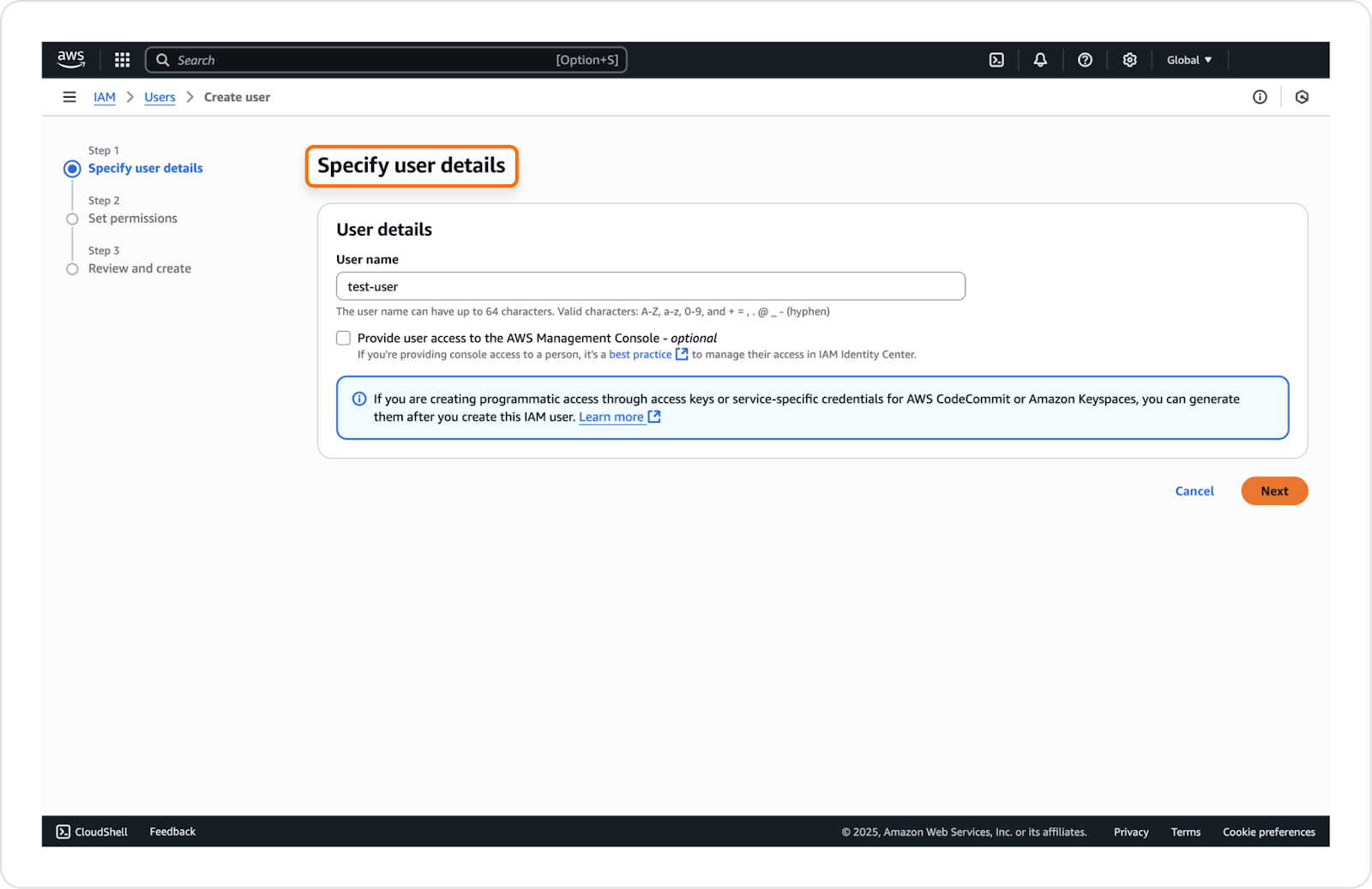
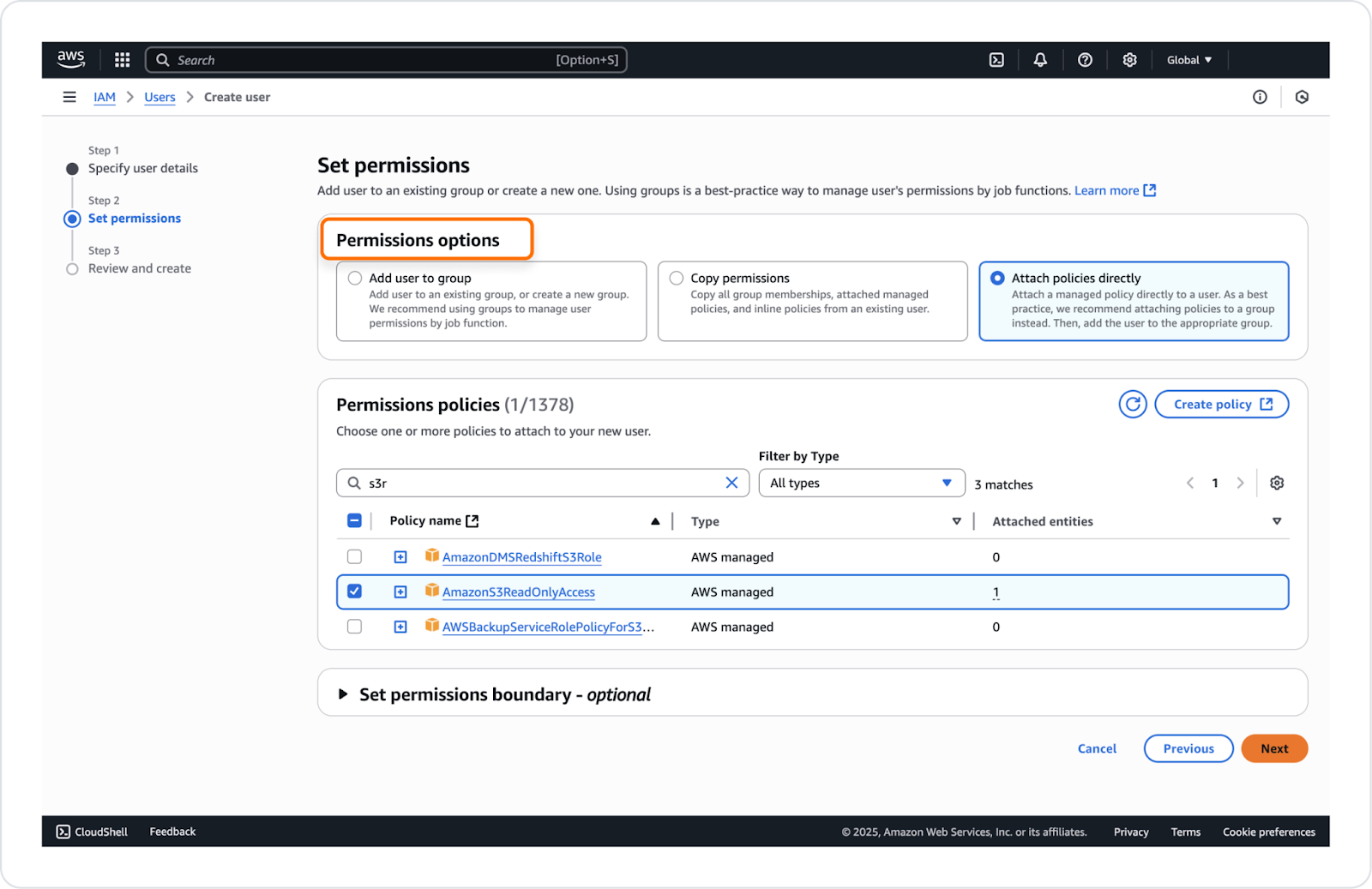
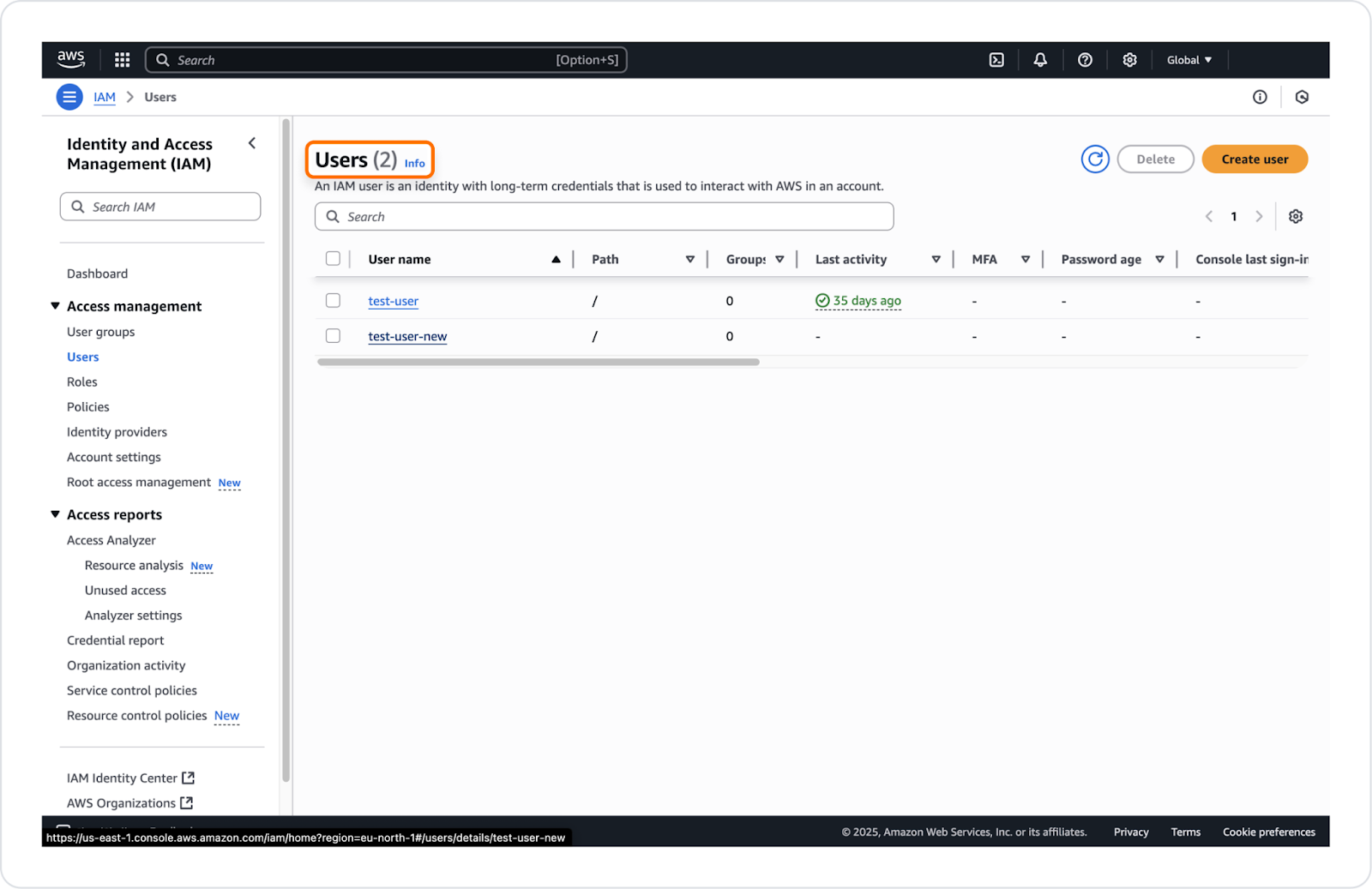
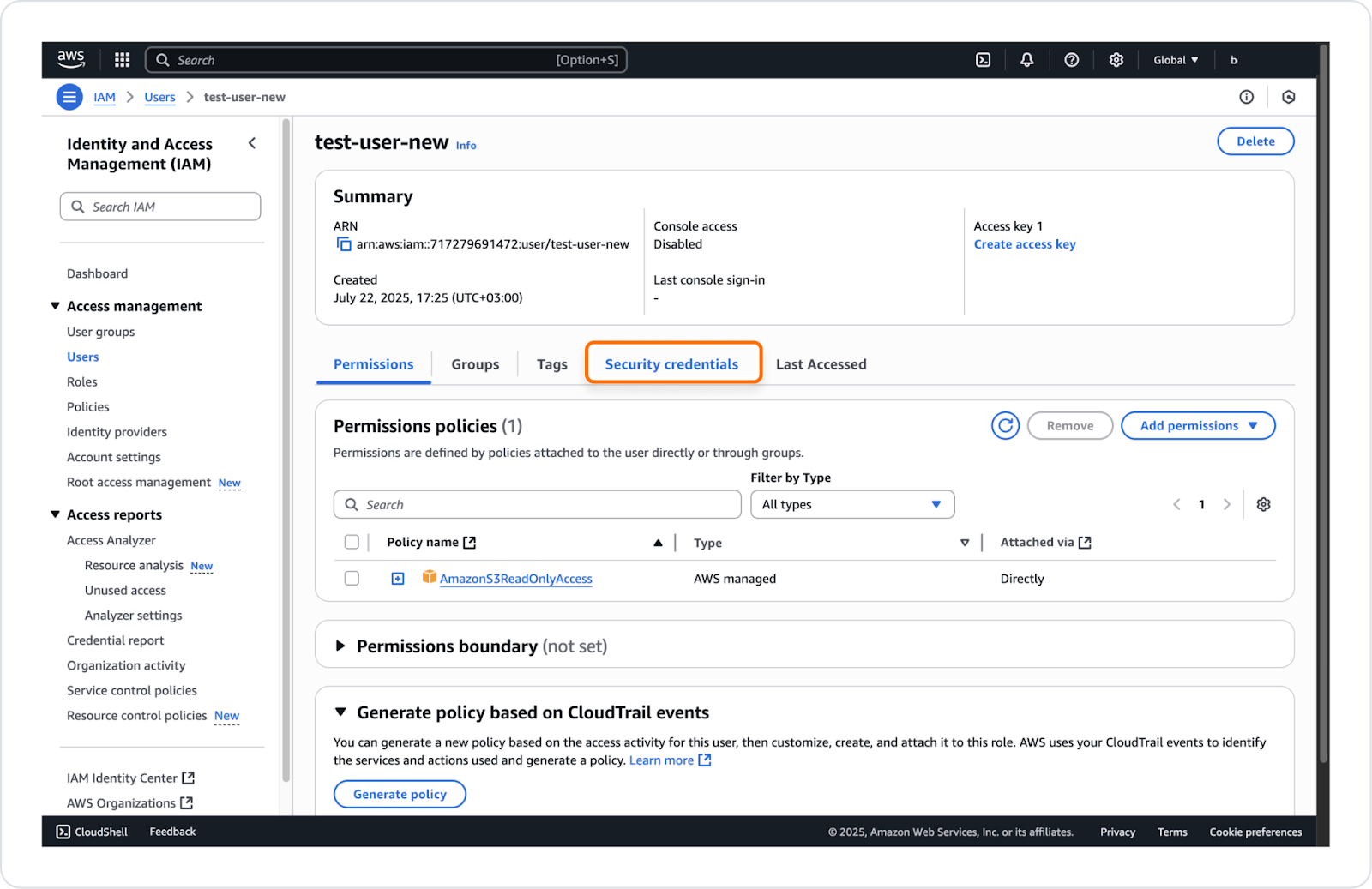
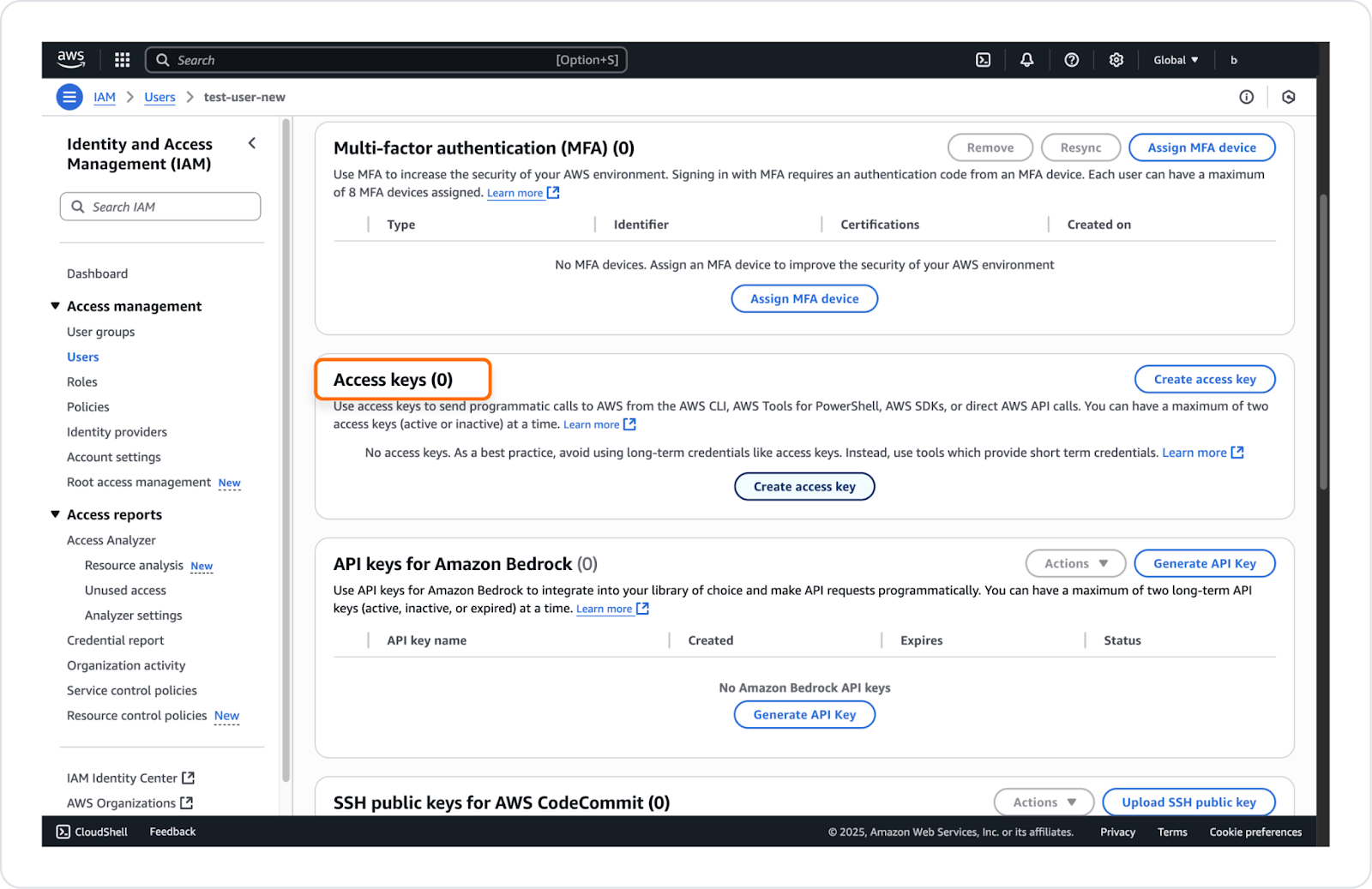
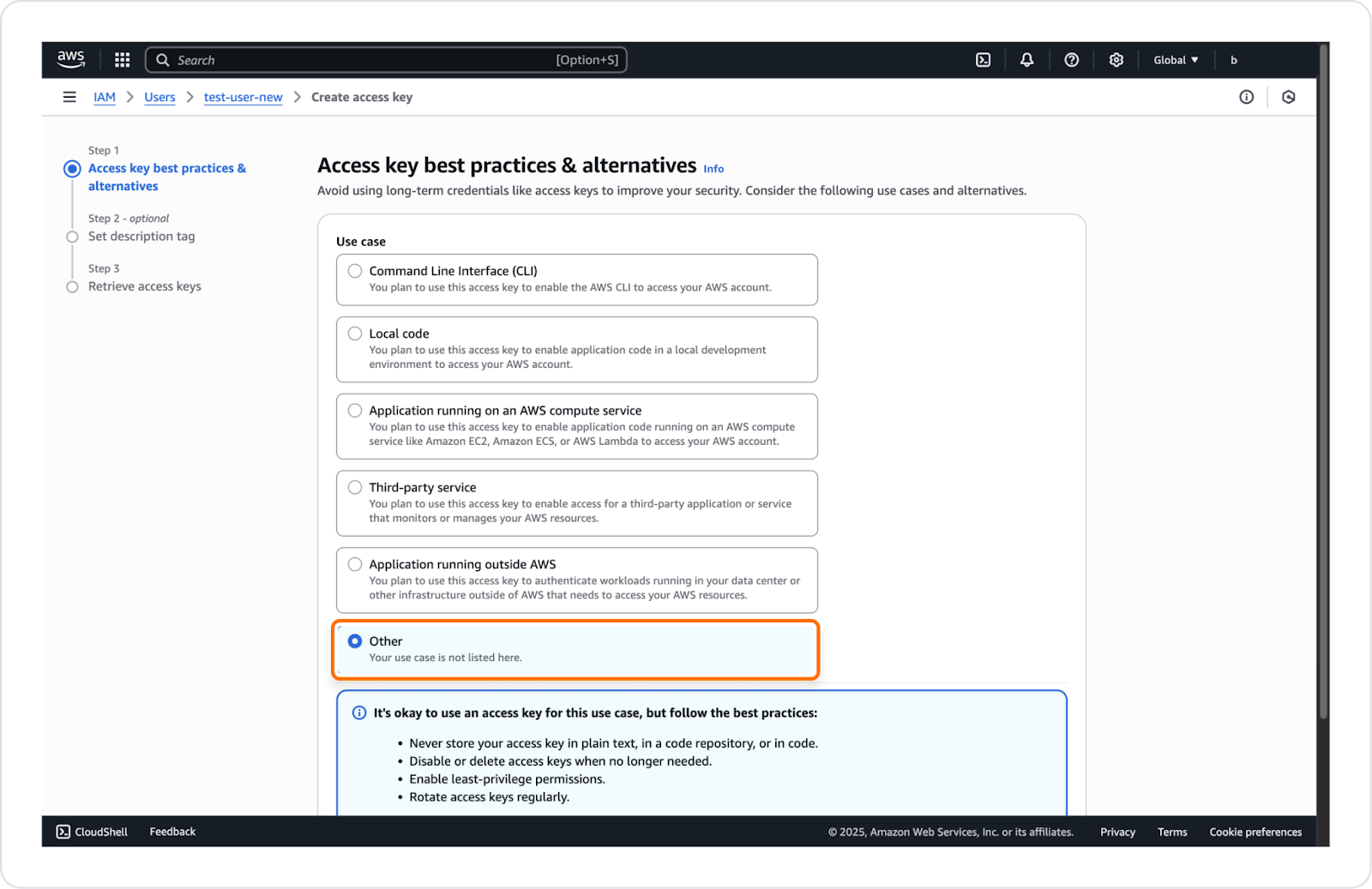
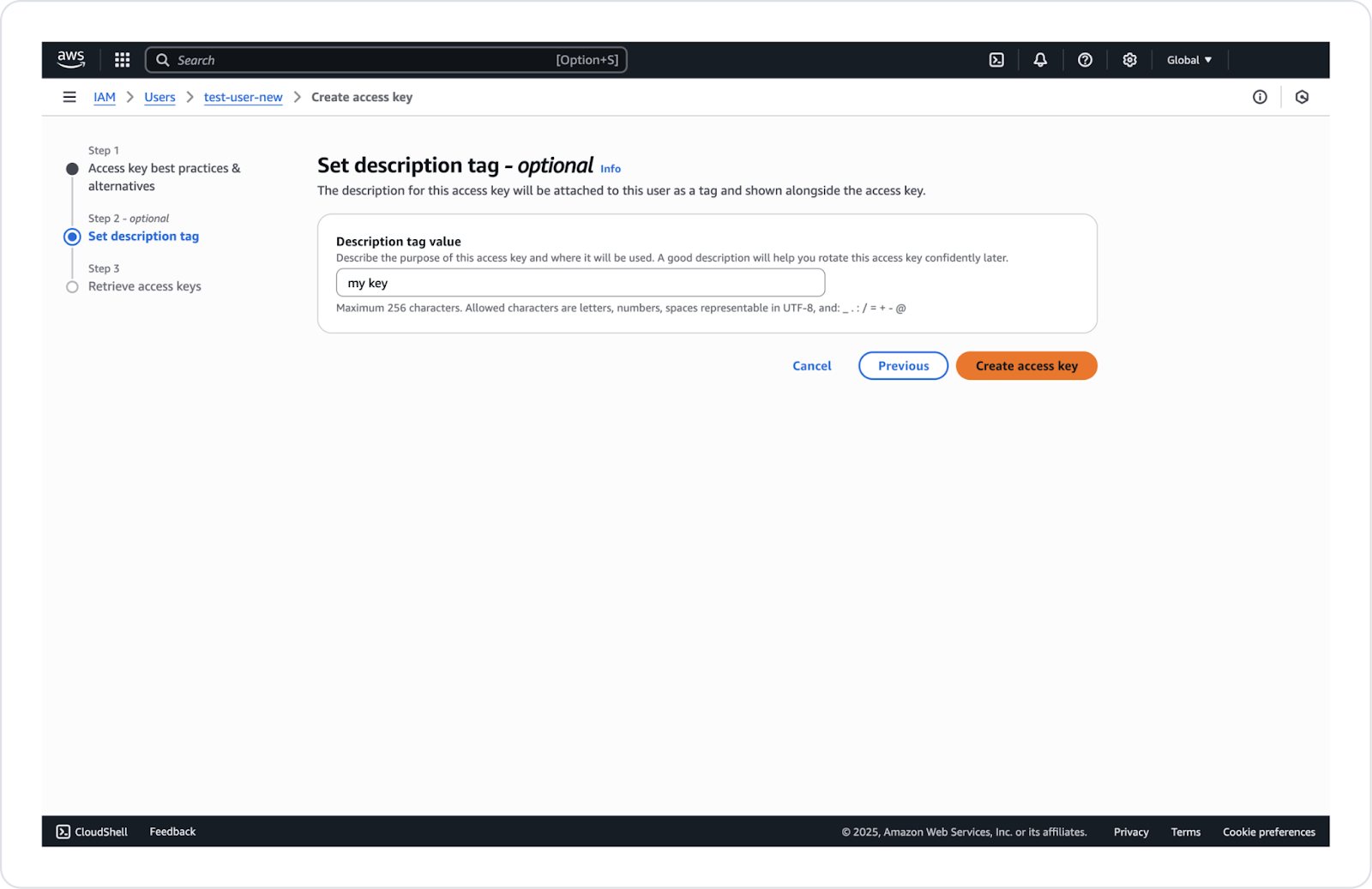
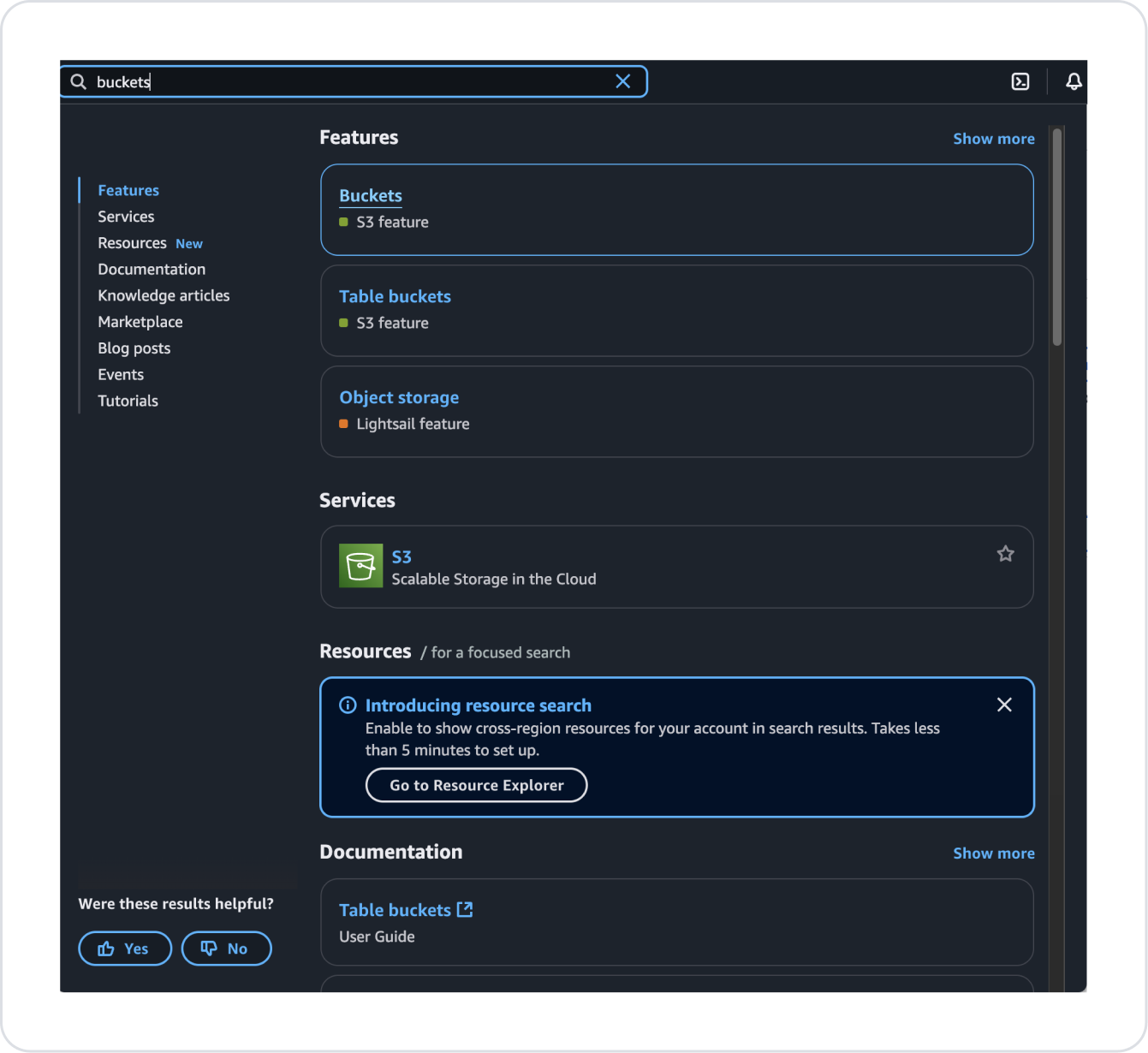
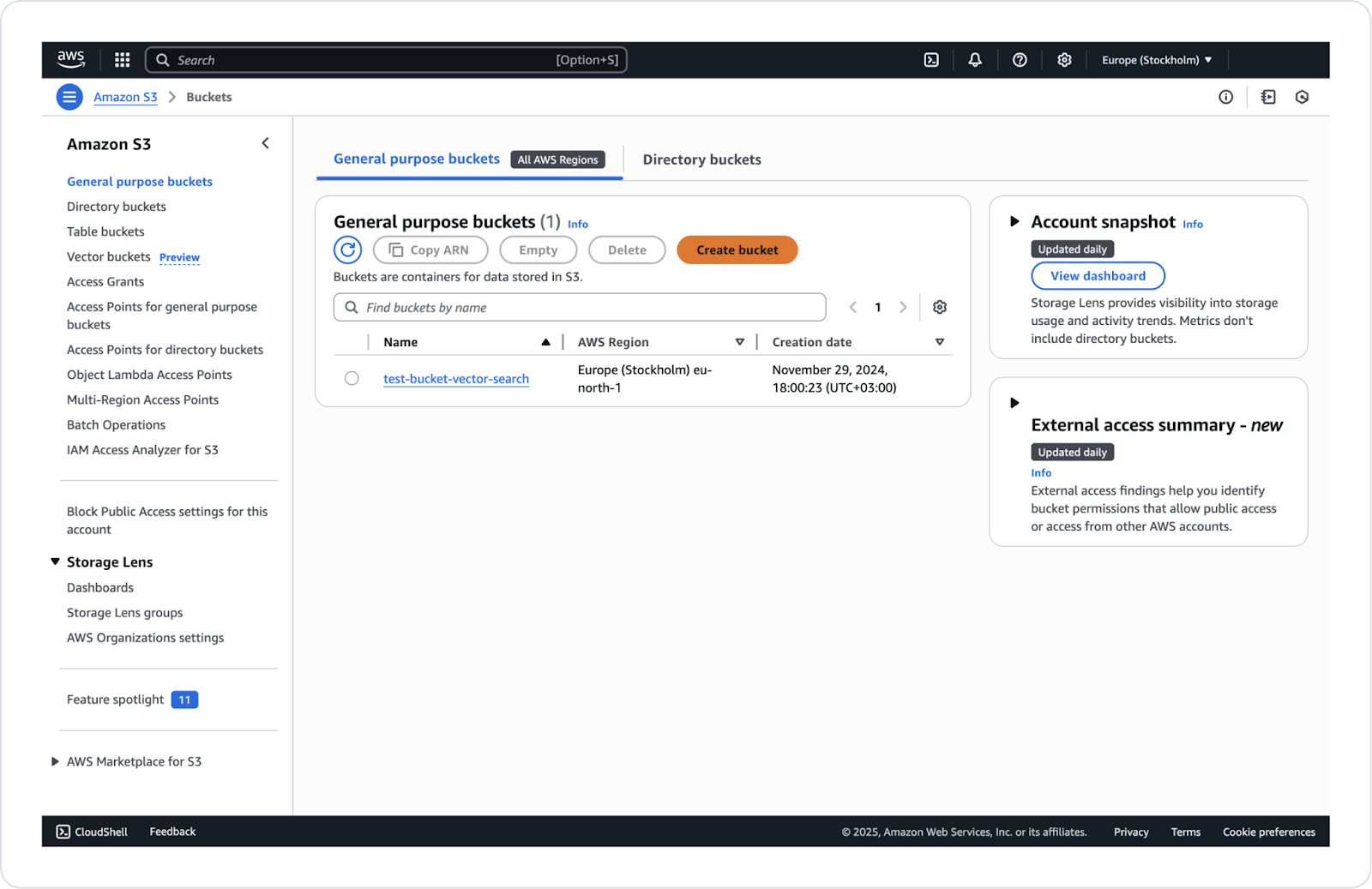
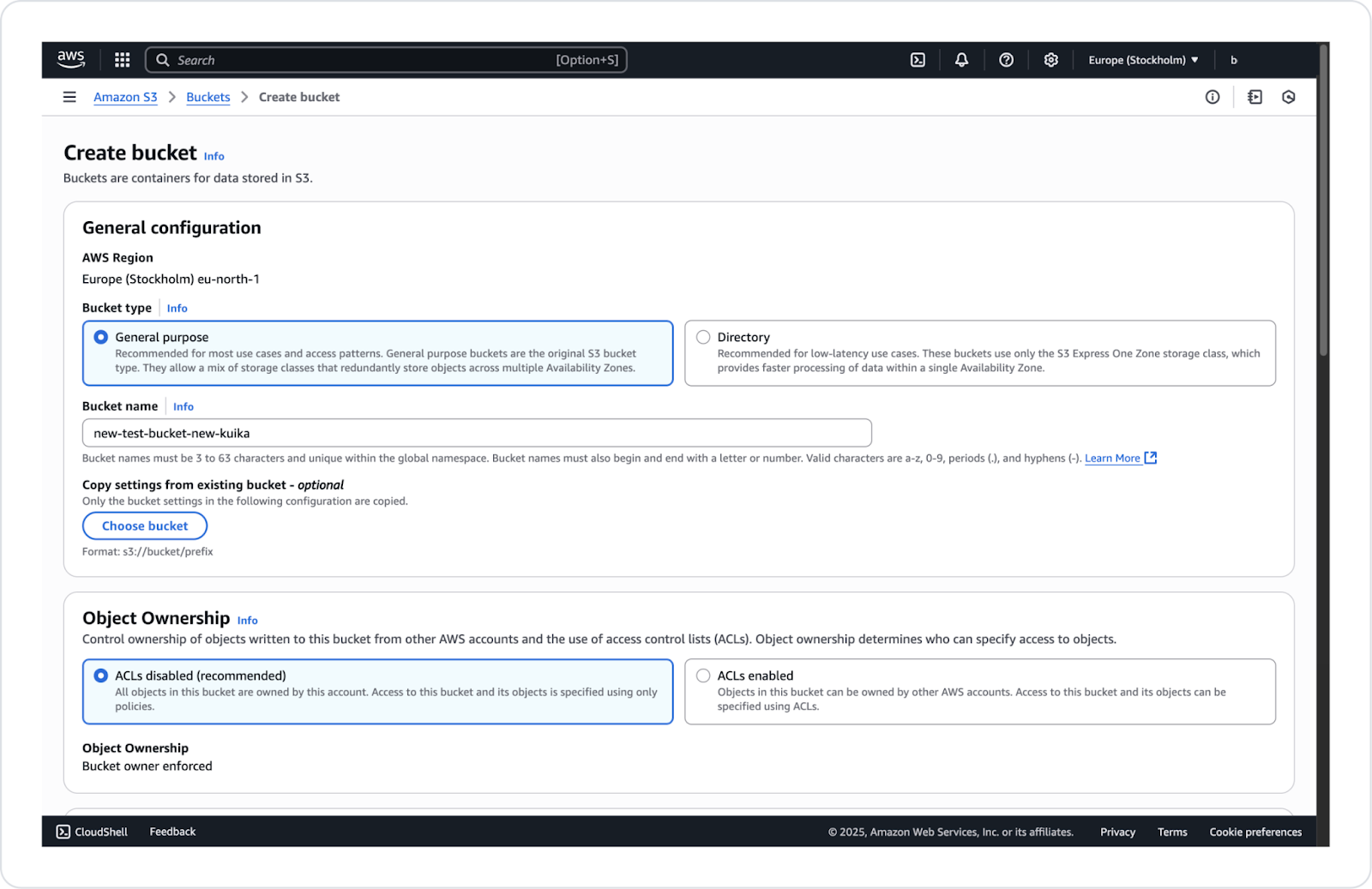
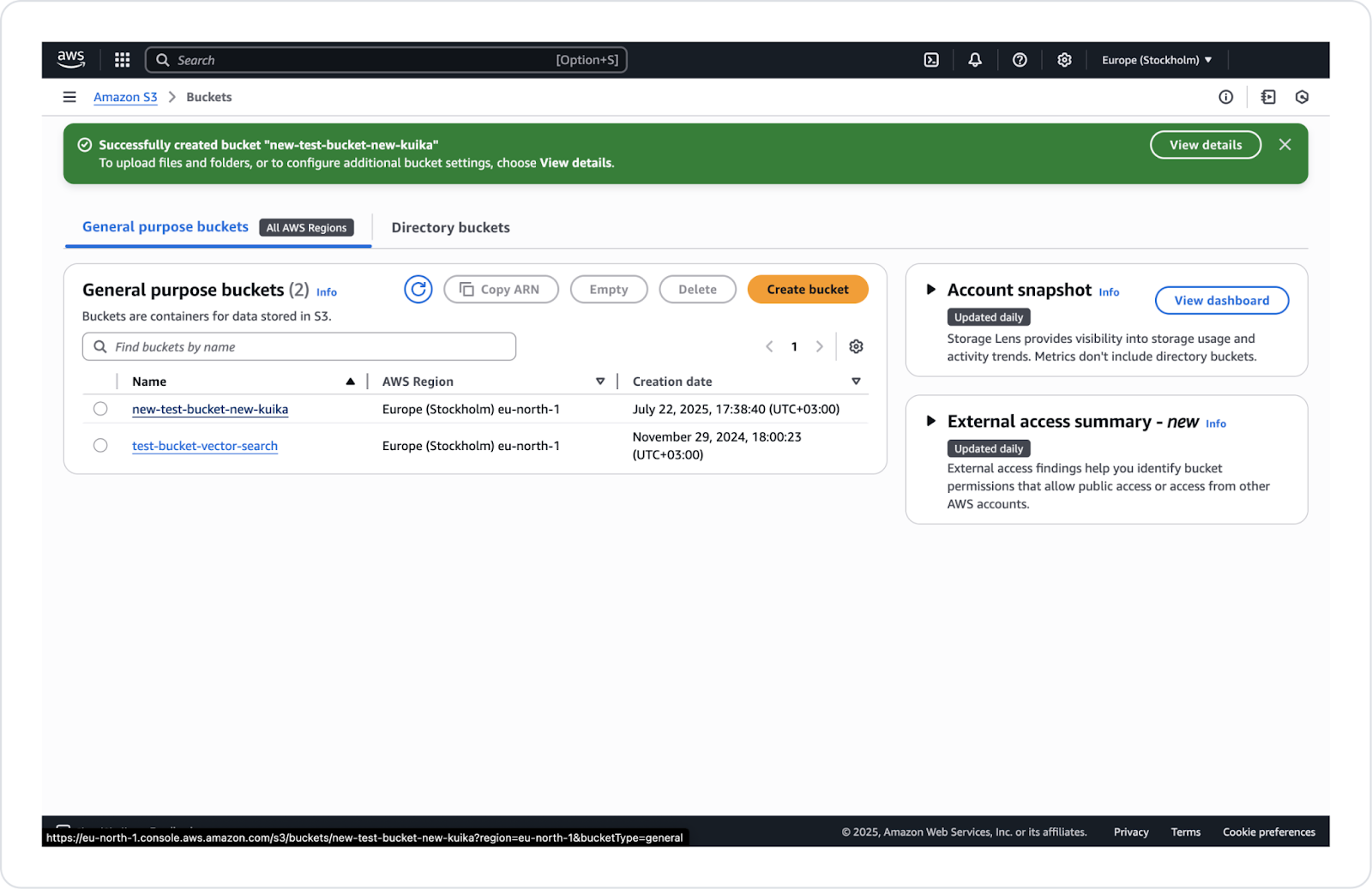
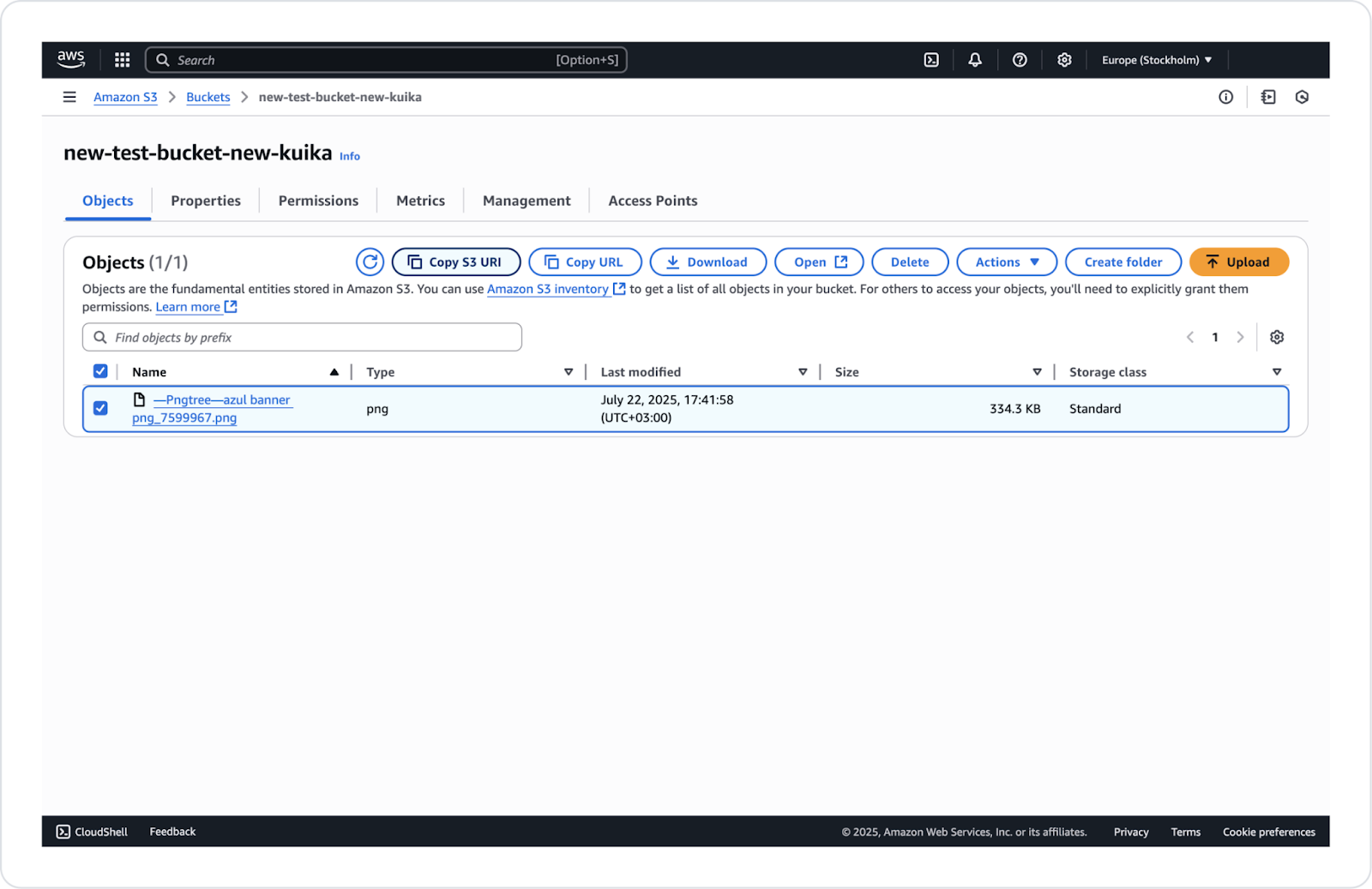
Save Source Tanımlama
Google Drive Save Source Action’da Folder Id ve File Id Parametrelerinin Alınması ve Kullanılması
Google Drive’da Dosya Kimliklerini (ID) Alma
Örnek bağlantı: https://drive.google.com/file/d/1vNG371Q2ZAkC0X7e8AHm2lftTMRSqXX_/view?usp=sharing
Klasör için bağlantı örneği: https://drive.google.com/drive/folders/18V8ZSYTNE8T_gKum3ZVUK5wHZQXXXXaa
Arayüzde Save Source Action’ı Oluşturma
Google Drive İçin Save Source Parametreleri
-----BEGIN PRIVATE KEY-----MIIEvQIBADANBgkqhkiG9w0BAQEFAASC...Y29kZXJpbmcsIG11dGxpbGluZyBzZWN1cml0eQpFbWFpbCBzZXJ2aWNlcyB0ZXN0aW5nCg==p92jslK3jf82jd92Ksl39Dksl9dk20sP== L2V4YW1wbGVzL3Rlc3Rfa2V5X2RhdGE=QW55IHRleHQgdGhhdCBsb29rcyByZWFsaXN0aWMgaXMganVzdCBmb3Igc2hvdw==-----END PRIVATE KEY-----Amazon S3 İçin Save Source Action’ı Oluşturma
Amazon S3 Save Source Parametreleri
Manual Save Source Action’ı Oluşturma
Manual Save Source Parametreleri
data:<mimetype_of_file>;base64,……Bu adımları takip ederek, Google Drive, AWS S3 veya Manual yöntemleriyle kaynaklarınızı Kuika platformunda başarılı bir şekilde yönetebilirsiniz.
Bir şirket, Google Drive’da bulunan proje dokümanlarını belirli aralıklarla Kuika uygulamasına aktararak arama altyapısının güncel kalmasını sağlamak ister.
Aksiyon tanımlandıktan sonra, her 4 saatte bir Google Drive’daki dosyalar sorgulanır ve Qdrant koleksiyonuna eklenir.
Teknik Riskler